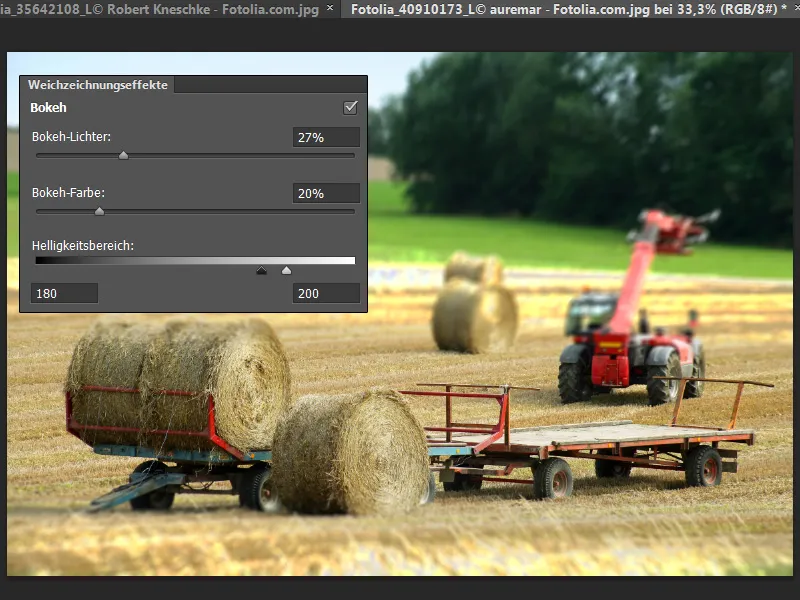Hal Baru di Filter Pelunak
Filter yang dikenal dari versi sebelumnya, Rendam Kedalaman telah diubah namanya menjadi Kabut Lensa.
Fitur baru dari filter pelunak adalah Pelunak Iris dan Filter Tilt-Shift, yang bersama dengan Pelunak Bidang yang diperbaiki, membentuk galeri pelunak terpisah.
Terlebih dahulu: Sayangnya, filter baru tidak dapat diterapkan sebagai Filter Pintar. Sekarang tentang fungsionalitasnya, yang ingin saya jelaskan melalui beberapa contoh gambar.
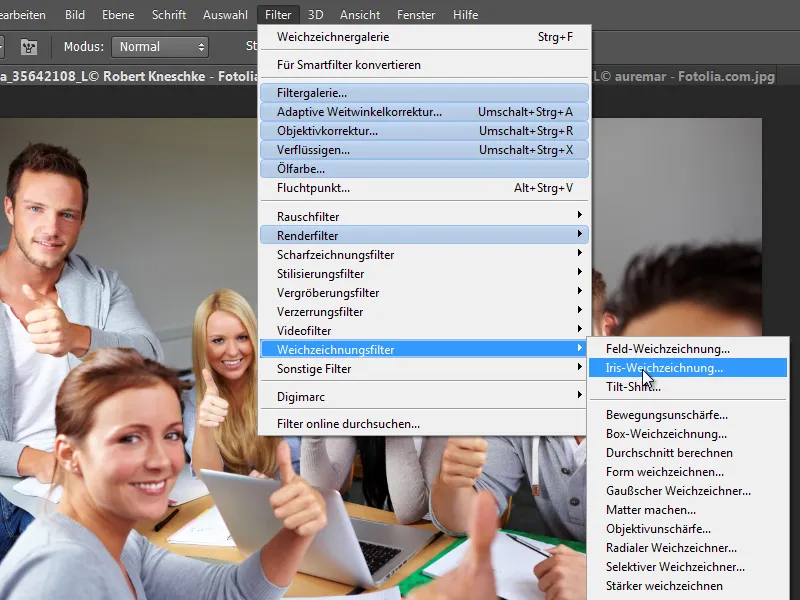
Pelunak Bidang
Meskipun filter ini sudah ada di Photoshop CS5, fungsinya sedikit berubah. Saat dipanggil, titik lapangan langsung diatur, di mana saya bisa mengontrol nilai piksel pelunakan baik melalui slider di kanan atau dengan lingkaran pengaturan. Secara keseluruhan, dengan satu titik lapangan, cara kerjanya sama dengan Pelunak Gauss.
Jadi menarik ketika menetapkan beberapa titik lapangan, karena sekarang saya bisa mengontrol keburaman gambar secara bebas. Dan ini sangat cocok untuk foto kelompok. Karena kami sendiri pernah mengalami setelah pertemuan pengguna, beberapa orang ingin berada di bidikan kelompok dengan keburaman, agar tetap tidak dikenali. Jadi saya tinggal menetapkan titik lapangan dan menetapkan keburaman. Tiga orang akan saya buramkan, sedangkan untuk yang lain saya set titik lapangan dengan keburaman 0 piksel.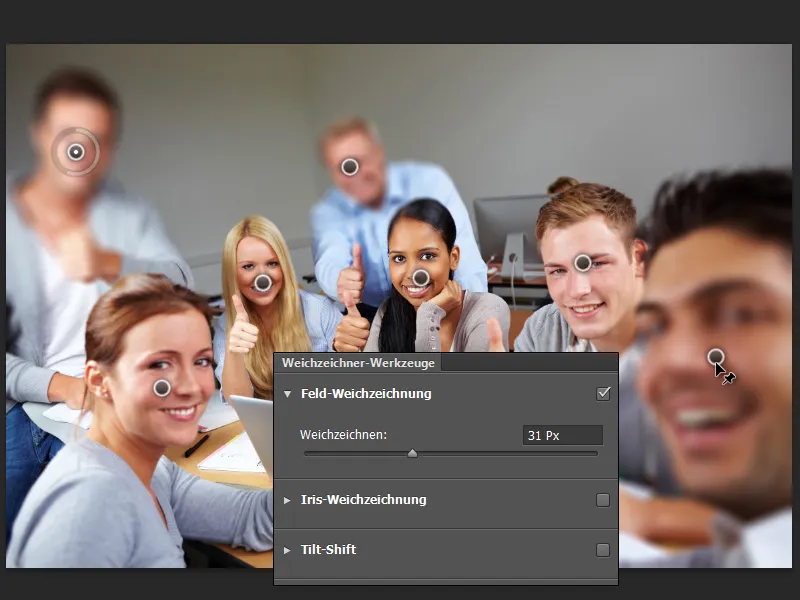
Pelunak Bidang juga cocok digunakan untuk mengimplementasikan berbagai tingkat kedalaman keburaman dalam satu foto. Titik-titik lapangan dapat dihapus dengan mudah melalui tombol Delete.
Pada ketiga pilihan pelunakan ini, saya bisa menyembunyikan lingkaran pengatur dan garis ketajaman menggunakan shortcut H. Hanya perlu menahan tombol H.
Dengan shortcut M, Anda dapat menampilkan garis pelunak sebagai masker. Hitam adalah tajam, Putih adalah buram, dan Abu-abu, tentu saja, adalah area transisi.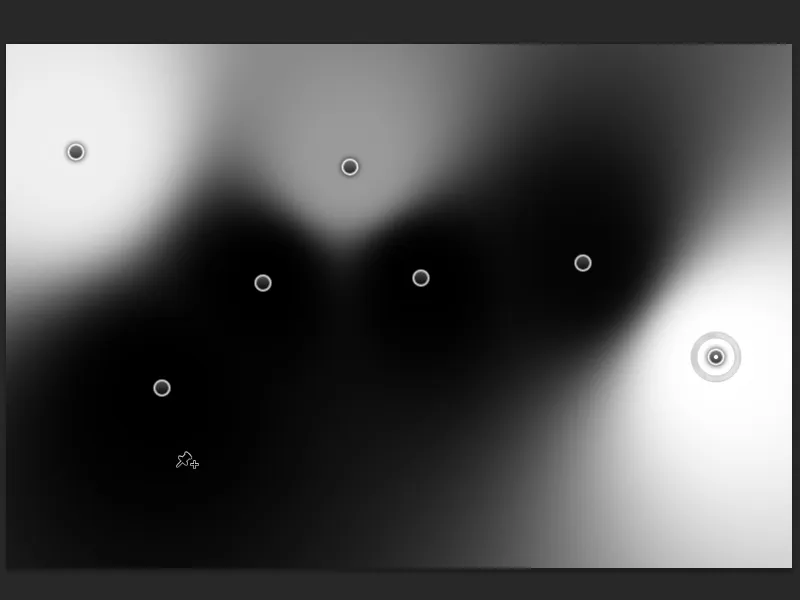
Jika masker garis pelunak diperlukan dalam pengolahan lebih lanjut, Anda dapat menyimpannya sebagai masker di saluran. Cukup aktifkan kotak centang di bilah menu. Ini juga berlaku untuk Pelunak Iris dan Filter Tilt-Shift.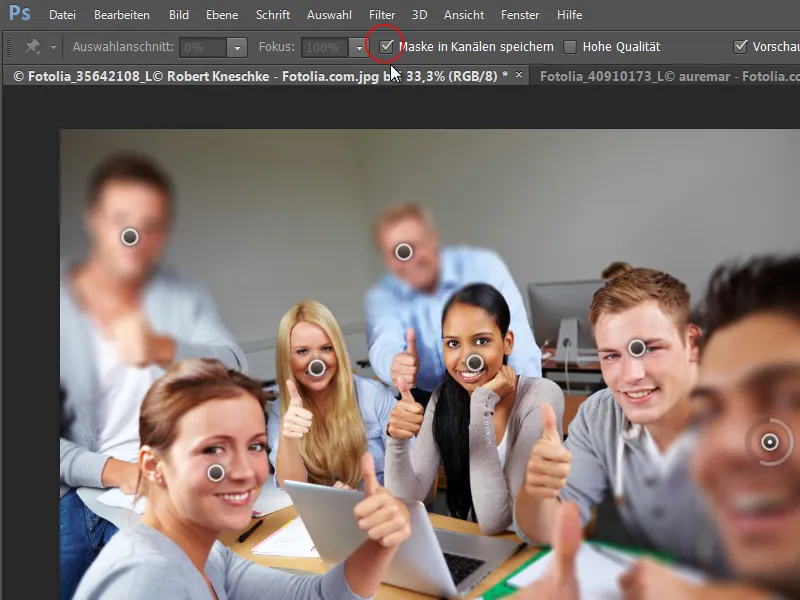
Saya cukup aktifkan kotak centang. Dan setelah mengonfirmasi filter, Anda akan menemukan masker di saluran. Dengan mengklik miniatur saluran, Anda dapat memilih konten masker dan menggunakannya sebagai masker misalnya untuk lapisan penyesuaian.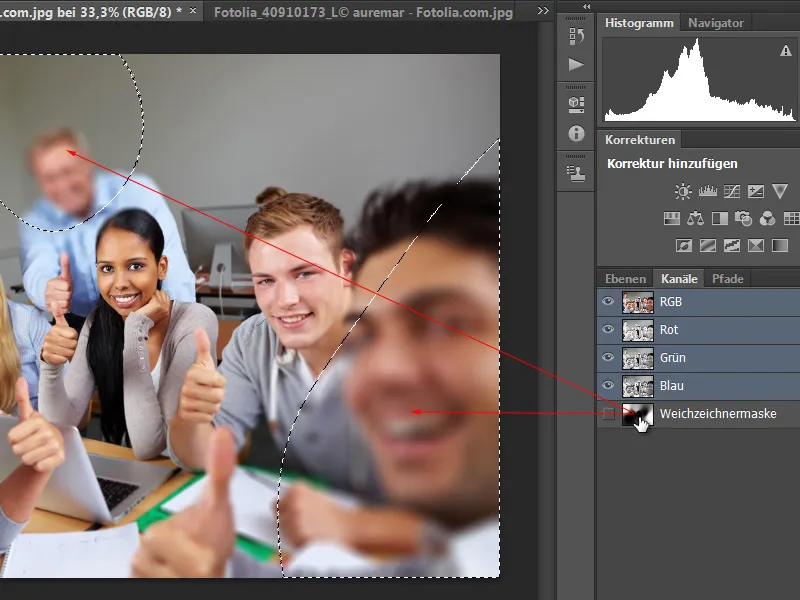
Dalam contoh ini untuk lapisan penyesuaian Monokrom.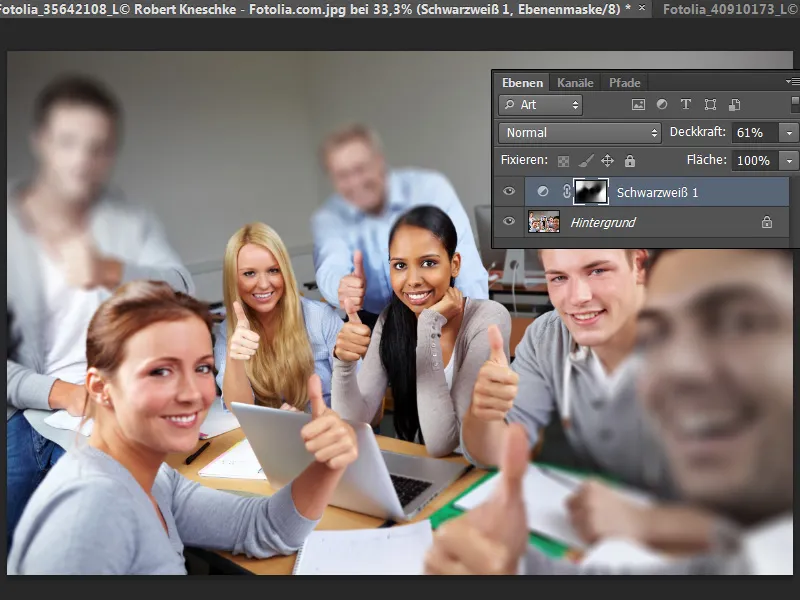
Pelunak Iris
Pelunak Iris bekerja sedikit berbeda. Bidang ketajaman ditentukan melalui titik (mungkin itu yang disebut "Iris"). Titik dalam mengatur kecerahan (dapat juga mengatur titik satu per satu dengan tombol Alt!) dan titik luar mengatur ukuran dan bentuk bidang ketajaman atau masker pelunak. Dapat mengatur intensitas pelunakan melalui lingkaran pengatur dan juga slider di kanan.
Dalam contoh gambar monyet, saya menetapkan titik ketajaman tepat di monyet dan sekarang saya memiliki fokus ketajaman yang terkontrol dengan baik di subjek saya dengan efek kedalaman yang menyebar dari monyet ke luar. Fokus di bilah menu menentukan seberapa jauh keburaman harus masuk ke Iris. 100 persen berarti dalam tetap tajam. Semakin rendah nilai fokus, semakin buram juga di area Iris.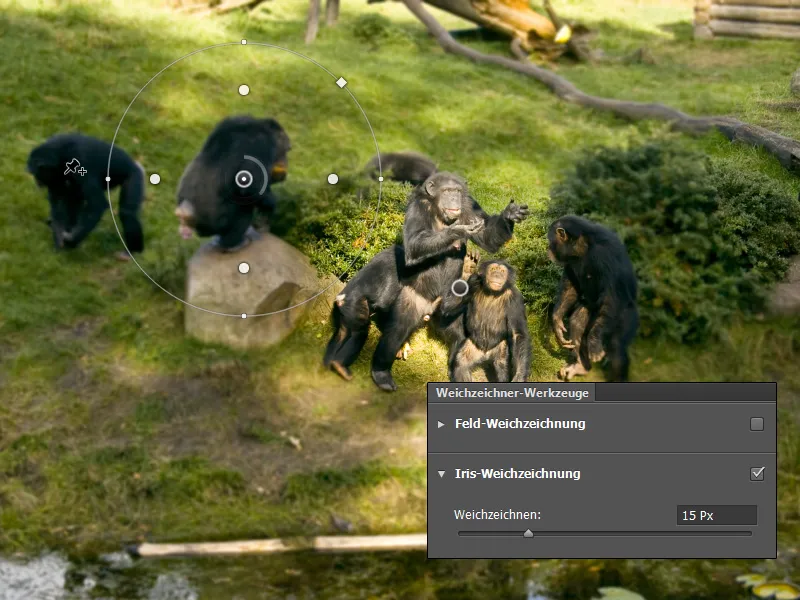
Tilt-Shift
Efek Tilt-Shift adalah efek populer yang harus dibuat lebih rumit hingga Photoshop CS5. Ciri khas dari efek Tilt-Shift adalah:
• Tampilan Miniatur - kesan lanskap model pada foto dari pandangan udara
• Pelunakan kedalaman sedikit ke arah tepi
• Peningkatan sedikit kecerahan dan saturasi
Dengan Filter Tilt-Shift sekarang saya bisa membuat tampilan miniatur ini. Caranya adalah dengan sedikit memiringkan strip ketajaman dan mengarahkannya pada pola kereta jerami saya. Pelunakan sekitar 15 piksel dengan distorsi simetris wilayah kabur sekitar 40%. Cukup sederhana, efek miniatur selesai.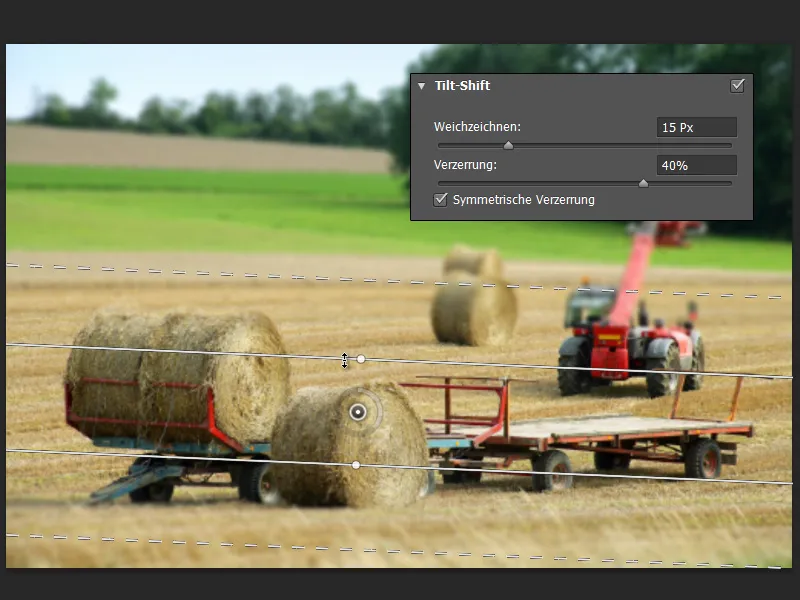
Efek Pelunak Bokeh
Anda dapat menambahkan efek pelunak Bokeh pada Pelunak Bidang, Iris, dan Tilt-Shift.
Pada foto, sering terlihat bentuk-bentuk buram di latar belakang yang dapat memberikan pesona istimewa pada gambar. Bokeh berasal dari bahasa Jepang dan menurut definisi Wikipedia "sebuah istilah yang digunakan dalam fotografi untuk mencirikan kualitas estetis, subjektif dari daerah buram dalam representasi fotografi, diproyeksikan dari lensa. Ini bukan tentang tingkat keburaman, tetapi tentang bagaimana daerah keburaman terlihat."
Sebagai contoh, saya ambil gambar efek Tilt-Shift saya di sini.
• Bokeh Cahaya: 27% - pengaturan untuk kekuatan cahaya.
• Bokeh Warna: 20% - menghasilkan pencampuran dengan warna lingkungan dari area yang diperlunak.
• Daerah Kecerahan: dari 180 ke 200 - membatasi efek bokeh dalam gambar.
Karena langit sedikit "over," saya membatasi area kecerahan yang sesuai dan menyesuaikan warna dan cahaya sesuai dengan nilai yang disebutkan di atas. Dengan pengaturan ini, saya memiliki efek Bokeh yang indah terutama di lapangan sebelah depan dan di belakang.